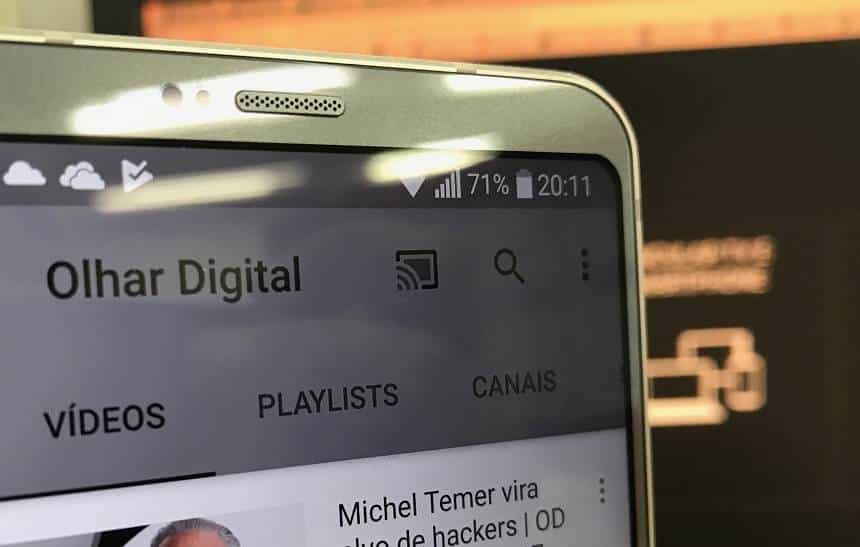Você é do tipo que gosta de assistir a vídeos no YouTube, mas não quer ficar sentado em frente ao computador com a mão no mouse para controlar qual vídeo quer reproduzir em seguida ou para avançar e retroceder a reprodução? Você sabia que é possível usar o seu celular como controle remoto para uma experiência mais relaxada?
Pois é, e fazer isso é mais fácil do que pode parecer. Veja como nas instruções abaixo:
1. Entre no site youtube.com/tv;
Essa versão do YouTube é feita para ser aberta em televisores, quando a pessoa não está com um teclado em mãos. Só que ela também funciona no seu PC.
2. Faça o login;
Basta clicar no ícone cinza redondo destacado na imagem abaixo e seguir os procedimentos. Você vai precisar entrar em youtube.com/activate no navegador do seu celular e digitar o código que aparece em destaque no pop-up.

3. Vincule o seu celular à “TV”;
No seu PC, acesse a barra lateral (apertando a tecla “G” ou clicando na barra) e entre em “Configurações”. Pressione “Vincular TV e smartphone” e escolha a opção “Vincular com código da TV”. Anote o número que será exibido.

Abra o aplicativo do YouTube no seu celular. Toque na sua imagem de perfil, no canto superior direito, para acessar os detalhes da sua conta. Toque em “Configurações”, “Assistir na TV” e em “Inserir Código da TV”.

4. Pronto, agora você só precisa reproduzir vídeos no seu celular.
Seu celular e sua “TV” (na verdade, o seu PC) estão vinculados. Se você mandar reproduzir algum vídeo no celular, ele será exibido no monitor do seu computador, e você pode pausar, avançar ou retroceder como preferir, assim como criar listas de reprodução sem precisar encostar no mouse.
Outras dúvidas
1. Como reproduzir vídeos em tela cheia?
Basta apertar F11 para executar o YouTube em tela cheia. Aperte F11 novamente para voltar ao normal.
2. Preciso fazer tudo isso sempre que quiser assistir aos vídeos?
Não. Depois da primeira vez, você pode simplesmente abrir o youtube.com/tv no PC e o aplicativo do YouTube no seu celular. Se tudo estiver certo, e você estiver logado nos dois aparelhos, o botão de transmissão estará disponível no seu celular. Basta tocar nele para ativar o vínculo e iniciar a transmissão. O botão está destacado abaixo.
3. Como desfaço o vínculo entre o PC e o celular?
Basta pressionar o botão de transmissão que fica em evidência no aplicativo do YouTube no celular. O ícone é o mesmo destacado na pergunta número 2.